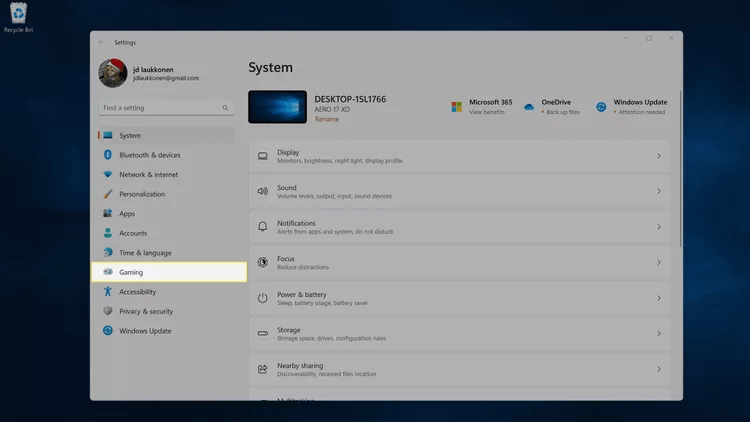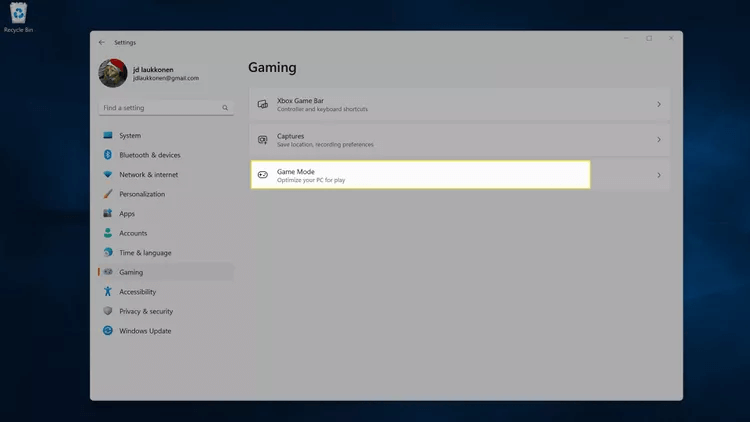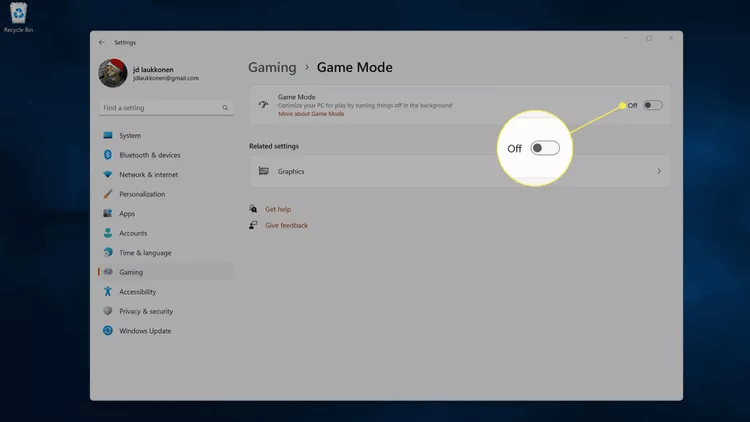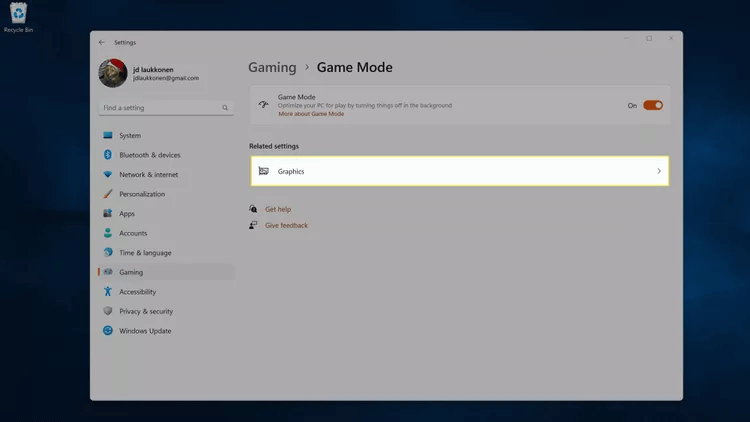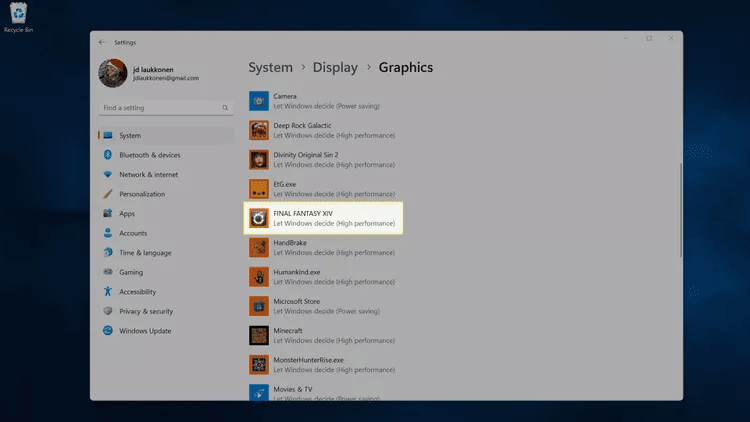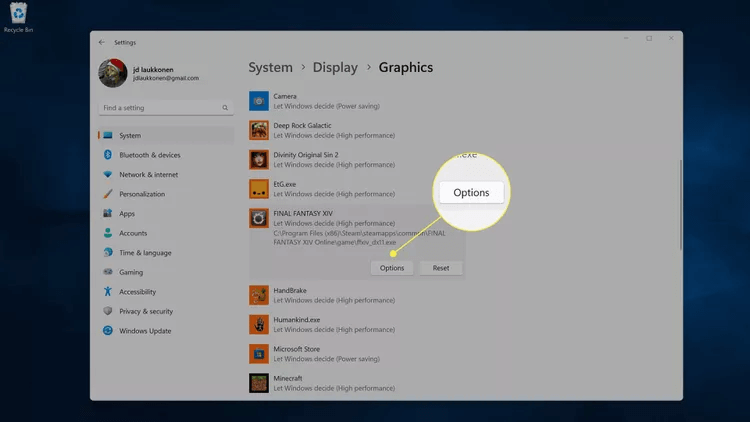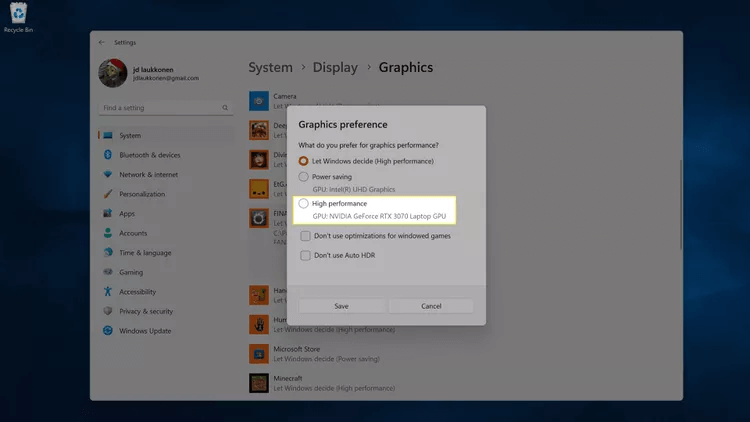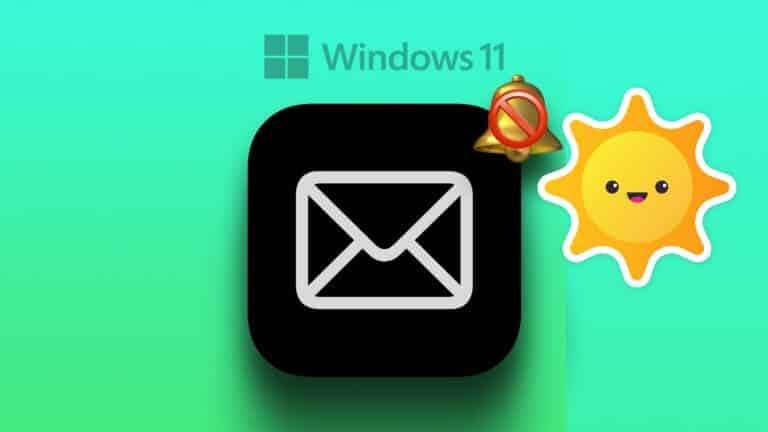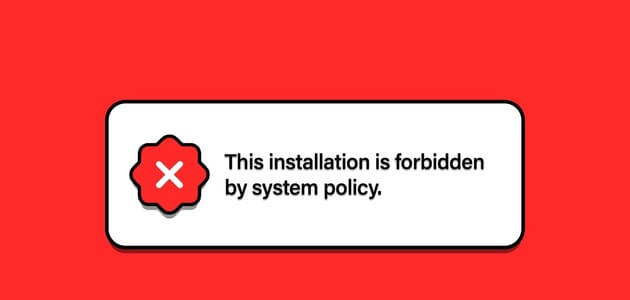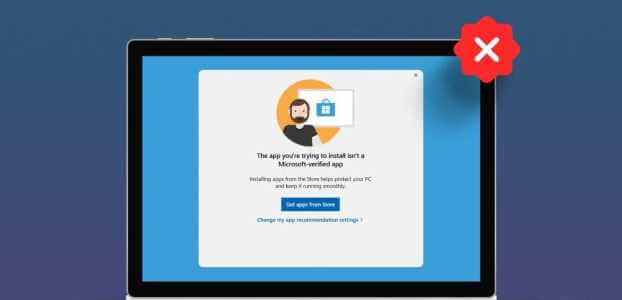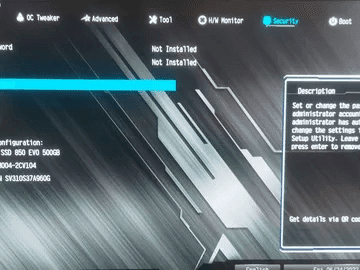Det er sant Windows 11 Den har noen få funksjoner som Microsoft har overført fra Xbox-konsollene som kan forbedre spillopplevelsen din, men PC-spill er mer komplekst enn noen nyttige funksjoner. La oss ta en titt på styrker og svakheter ved Windows 11, samt potensielle problemer, før du oppgraderer.
Hvordan er Windows 10 vs 11 når det kommer til spillytelse?
På et grunnleggende nivå tilbyr Windows 10 og Windows 11 et lignende nivå av spillytelse. Benchmark-testing viser at lignende enheter viser seg å være nesten identiske når de kjører Windows 11 vs. Windows 10.
Windows 11 scorer litt høyere totalt sett på de fleste tester, men viser seg noen ganger å være litt lavere når du sjekker Frames Per Second (FPS) ytelse når du faktisk spiller noen spill. I andre spill er FPS-ytelsen litt bedre på Windows 11.
Mens Windows 11 viser seg å ha bedre generell ytelse i gjennomsnitt, er det ikke nok til å rettferdiggjøre oppgradering bare for rå ytelse. Windows 11 inneholder noen nyttige spillfunksjoner som ikke er inkludert i Windows 10, så dette er også verdt å vurdere.
Hva er de nye Windows 11-spillfunksjonene?
DirectStorage og AutoHDR er de to viktigste spillfunksjonene som er inkludert i Windows 11. Microsoft ble først introdusert i Xbox-konsoller og brakte dem for å forbedre PC-spilling på Windows 11.
DirectStorage er en funksjon som lar Xbox Series X dra nytte av ekstremt rask lagringskapasitet. Dette forkorter effektivt lastetidene, slik at du kan komme i gang raskere og bruke mindre tid på lasteskjermer.
Hvis du har en solid state-stasjon (SSD) er spesielt rask, og hvis du ikke bruker Windows 11, er det en god sjanse for at spillene dine ikke vil dra nytte av hastigheten. DirectStorage lar Windows 11 dra full nytte av de raskere dataoverføringshastighetene til høykvalitets NVMe SSD-er, noe som kan redusere lastetiden i spill og redusere belastningen på CPU-en din.
Haken er at hvis du ikke har en rask NVMe SSD og en fungerende GPU med denne funksjonen, vil du ikke se noen ytelsesforbedringer takket være DirectStorage. Funksjonen fungerer automatisk hvis du har kompatible enheter, og du vil definitivt merke forskjellen.
Forberede Auto High Dynamic Range (HDR) En funksjon som du kan slå av og på. Denne funksjonen justerer automatisk standard dynamisk områdeinnhold til HDR, som kan gi mer detaljerte, fargerike og levende bilder i spillene dine.
Denne funksjonen er flott hvis du har en HDR-skjerm og du spiller eldre spill som ikke har innebygd HDR-støtte, men den vil ikke være nyttig hvis du ikke har en HDR-skjerm.
Tips: Slik aktiverer du Auto HDR: Åpne Innstillinger > System > Skjerm > HDR > Skjermfunksjoner, og aktiver Bruk HDR og Auto HDR.
Bør du oppgradere hvis du er en gamer?
Spillere bør vurdere å oppdatere til Windows 11, men med noen forbehold. Oppgrader kun hvis datamaskinen oppfyller de anbefalte spesifikasjonene, spesielt hvis den har en TPM 2.0-sikkerhetsbrikke. Hvis systemet ditt har lavere spesifikasjoner, eller ikke har en TPM 2.0, og du er fornøyd med ytelsen i Windows 10, kan det være lurt å unngå oppdatering.
Hvis du har en rask NVMe SSD, et kompatibelt grafikkort og en HDR-skjerm, kan den generelle spillopplevelsen i Windows 11 potensielt bli bedre. DirectStorage vil redusere lastetidene, og Auto HDR vil forbedre utseendet til eldre spill.
Den siste vurderingen når du oppgraderer en spillenhet til Windows 11 er driverproblemet. Windows 11 mottar jevnlige oppdateringer som kontinuerlig forbedrer maskinvarekompatibiliteten, men det betyr ikke at den er feilfri.
Før du oppgraderer, kan det være lurt å sjekke om det er noen driverproblemer med Windows 11, grafikkortet ditt og andre komponenter. Hvis det dukker opp mange klager, kan det være lurt å vente med å oppgradere til maskinvarestøtten forbedres.
Viktig: Sørg for at du har anstendig tid til å spille en rekke spill etter oppdateringen. Hvis du oppdager driverproblemer eller andre problemer, kan du Nedgrader til Windows 10 innen 10 dager etter oppdateringen , så det er viktig å identifisere eventuelle spillkrasjproblemer i løpet av denne tidsrammen.
Hvordan optimalisere Windows 11 for spill
Windows 11 inkluderer en spillmodus som kan bidra til å gjøre Windows 11 bedre for spill. Denne funksjonen er på som standard, men du kan slå den på igjen hvis den ble slått av ved en feiltakelse. Du kan også angi at spesifikke spill skal bruke grafikkortet ditt hvis datamaskinen din har intern grafikk med lav effekt og et kraftigere grafikkort.
Tips: Hvis Windows 11 generelt er treg, er det usannsynlig at spillmodus løser problemet. Det finnes en rekke måter åOptimaliser PC-en din for spill , men sørg for å se etter mulige problemer som f.eks Høy CPU-bruk , og sørg for at datamaskinen oppfyller Systemspesifikasjoner for Windows 11.
Slik aktiverer og bruker du Windows 11-spillmodus:
- åpen Innstillinger og klikk spillene.
- Klikk spillemodus.
- Muliggjøre Bytt spillmodus.
- Klikk på Grafikk.
- Klikk spillet som du ønsker å endre.
- Klikk Alternativer.
- Klikk Høy ytelse grafikkort din, og klikk lagre.
generelle spørsmål:
Q1: Hva gjør en god datamaskin for spilling?
Svar: Når du ser bilder av "gaming"-datamaskiner, vil du ofte se mange lysende lys og virkelig store etuier. Disse er vanligvis bare for moro skyld (og de er morsomme!), men lys er definitivt ikke nødvendig. Når det kommer til spilling trenger du et virkelig godt grafikkort (som genererer mye varme, så en stor sak er bra for å spre den varmen) og vanligvis mer RAM enn du trenger til daglig bruk. Q2: Trenger jeg et mekanisk spilltastatur?
Svar: Teknisk sett, nei, et hvilket som helst tastatur vil fungere helt fint. Imidlertid mekaniske tastaturer De er mer robuste når det kommer til håndtering som spillere vanligvis er vant til på tastaturet, så noe med en stivhet har en tendens til å holde seg lenger over tid. De er også veldig morsomme å bruke. Men det kan bli veldig dyrt.